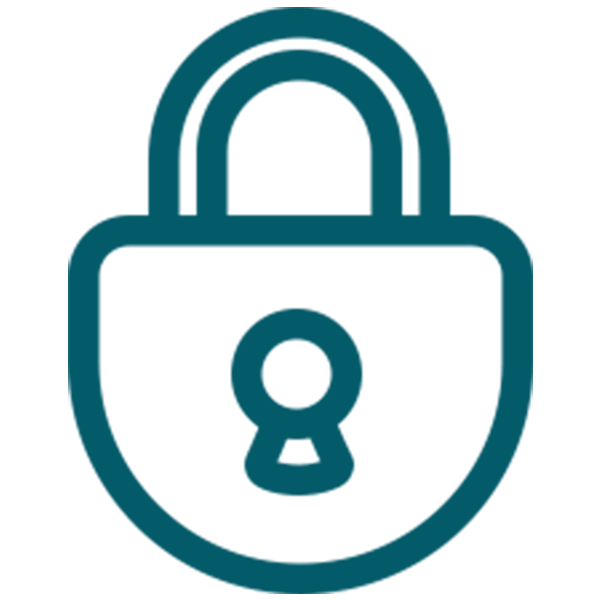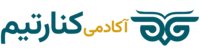اگر میخواهید بدانید که قبل از تغییر قالب های وردپرس چه کاری باید انجام دهید، در جای درستی هستید.
هنگام تغییر قالب وردپرس، چند مرحله بسیار مهم وجود دارد که باید انجام شوند تا مطمئن شوید که فرآیند به خوبی پیش می رود و هیچ داده مهمی را از دست نم دهید.
در این چک لیست وردپرس، کارهای مهمی را که باید قبل از تغییر قالبهای وردپرس انجام دهید، توضیح میدهیم.
توجه: اگر به دنبال دستورالعملهای گام به گام در مورد نحوه تغییر قالبها هستید، لطفاً به راهنمای مبتدی ما در مورد چگونگی تغییر قالب وردپرس رجوع کنید.
تغییر قالب وب سایت تصمیم مهمی است که هر صاحب وب سایت حداقل هر چند سال یک بار می گیرد.
لازم است که دلیل خود را برای این تغییر مشخص کنید و بر اساس آن، قالبی را انتخاب کنید که با تمام نیازهای شما مطابقت داشته باشد.
ما لیستی از بهترین قالب های چند منظوره وردپرس و بهترین قالب های وبلاگ وردپرس را آماده کرده ایم که میتوانید آنها را بررسی کنید.
پس از انتخاب قالب جدیدتان، لازم است که چک لیست زیر را دنبال کنید تا مطمئن شوید که هیچ محتوا یا دادهای را در طول فرآیند از دست نمیدهید.
1. هر گونه شخصیسازی قالب وردپرس را یادداشت کنید
برخی از صاحبان وبسایت وردپرس، قالبهای وردپرس خود را با افزودن مستقیم بلوکهای کد (که قابلیت استفاده مجدد دارند) به فایلها، شخصیسازی میکنند. استفاده از بلوک-کدها می تواند راهی عالی برای افزودن ویژگیهای جدید (که در قالبهای آماده وجود ندارند) به وب سایت شما باشد.
اما، اگر این بلوکها را مستقیماً به فایلهای قالب خود اضافه کنید، به راحتی ممکن است آنها را گم کنید.
اگر شما این تغییرات را ایجاد کردهاید، حتما فایلهای قالب فعلی خود را چک کنید و تمام کدهای اضافه شده را یادداشت کنید.
برای افزودن بلوک-کد در آینده، توصیه می کنیم همیشه از یک افزونه بلوک-کد مانند WPCode استفاده کنید. به این ترتیب، حتی اگر بعداً قالبها را تغییر دهید، می توانید آن بلوکها را به صورت جداگانه داشته باشید. برای جزئیات بیشتر، به راهنمای مبتدی ما در مورد کپی کردن بلوک ها از وب به وردپرس مراجعه کنید.
2. مشخصههای عملکرد قالب وردپرس فعلی را چک کنید
قبل از تغییر قالب، باید سرعت بارگذاری و عملکرد وب سایت فعلی خود را بررسی کنید. با اینکار میتوانید تفاوتهای زمان بارگذاری صفحه را پس از تغییر قالبها مقایسه کنید.
از آنجایی که سرعت و عملکرد وردپرس نقش مهمی در تجربه کاربر و سئوی وردپرس ایفا میکند، باید مطمئن شوید که قالب جدید، عملکرد سریعتری نسبت به قالب فعلی شما دارد.
با استفاده از ابزار تست سرعت وردپرس مانند ابزار رایگان تست سرعت IsItWP می توانید به راحتی مشخصههای سرعت وب سایت فعلی خود را بررسی کنید.
برای جزئیات بیشتر، به راهنمای ما در مورد نحوه اجرای تست سرعت وب سایت رجوع کنید.
3. نوارهای کناری و مناطق ویجت قالب فعلی را چک کنید
نوارهای کناری برای افزودن ویجت های مختلف به وب سایت شما استفاده میشود، مانند فرم های اشتراک خبرنامه ایمیل، کلیدهای رسانههای اجتماعی، پستهای پر طرفدار و موارد دیگر.
از آنجایی که هر قالب دارای بخشهای ویجت متفاوتی است، در صورت تغییر قالب، ویجتهای شما ممکن است بهطور غیرمنتظرهای جابهجا یا از سایت حذف شوند.
به همین دلیل لازم است که قبل از تغییر قالب، یادداشتی از ویجتهایی که در نوارهای کناری وردپرس و سایر قسمتهای ویجت وبسایت خود استفاده میکنید، تهیه کنید. سپس می توانید پس از تعویض به راحتی آنها را جایگزین کنید.
اگر کد شخصیسازی شده یا کد کوتاهی اضافه کرده اید، مطمئن شوید که این کد را کپی کرده و در جایی امن ذخیره کردهاید تا بتوانید در قالب جدید خود از آن استفاده کنید.
4. کدهای ردیابی موجود در وردپرس را کپی کنید
بسیاری از کاربران کد ردیابی تجزیه و تحلیل را مستقیماً به قالبهای خود اضافه میکنند. همچنین، برخی از قالبهای وردپرس به شما این امکان را میدهند که کدهای ردیابی را مستقیماً به پنل گزینههای قالب خود اضافه کنید.
نادیده گرفتن این کدهای ردیابی مهم، یک اشتباه رایج است.
مطمئن شوید که تمام کدهای ردیابی وب سایت، که برای تجزیه و تحلیل، تبلیغات و موارد دیگر از آنها استفاده می کنید، را در جای امنی ذخیره کردهاید، تا بتوانید آنها را به وب سایت جدید خود اضافه کنید.
اگر میخواهید این کار را برای خودتان آسان کنید، توصیه میکنیم از افزونهای مانند MonsterInsights برای نصب Google Analytics در وردپرس استفاده کنید.
با استفاده از MonsterInsights، می توانید مطمئن باشید که هیچ دادهی از دست رفته و یا وقفه ای در تجزیه و تحلیل شما به وجود نخواهد آمد. همچنین میتوانید خدمات ردیابی بیشتری را باز کنید، مانند ردیابی کلیک روی لینک و روی دکمه، تجزیه و تحلیل دستهبندی و برچسب وردپرس، ردیابی نویسنده و بسیاری موارد دیگر.
برای سایر کدهای ردیابی، می توانید از افزونه رایگان WPCode استفاده کنید. برای جزئیات بیشتر، راهنمای ما در مورد نحوه افزودن کد سرصفحه و پاورقی در وردپرس را ببینید.
5. از وب سایت وردپرس فعلی خود نسخه پشتیبان تهیه کنید
همیشه ایده خوبی است که از وب سایت خود به طور منظم نسخه پشتیبان تهیه کنید. قبل از تغییر قالب، باید از پستها، صفحات، افزونهها، رسانهها و پایگاههای اطلاعاتی خود نسخه پشتیبان تهیه کنید.
سادهترین راه برای انجام این کار استفاده از یک افزونه پشتیبان وردپرس برای ایجاد یک نسخه پشتیبان از کل سایت شما است.
توصیه می کنیم از افزونه Duplicator استفاده کنید. اینکار به شما این امکان را می دهد که به راحتی پشتیبانگیری خودکار و زمانبندیشده ایجاد کنید و آنها را در سرویسهای ذخیرهسازی ابری مانند Dropbox، Google Drive و غیره ذخیره کنید.
همچنین یک نسخه رایگان از Duplicator وجود دارد که برای شروع کار خوب است. برای جزئیات بیشتر، به راهنمای نحوه پشتیبان گیری از سایت وردپرس رجوع کنید.
این به شما کمک می کند تا در صورت بروز مشکل در هنگام تغییر قالب، به راحتی وب سایت خود را بازیابی کنید.
6. سایت وردپرس خود را در حالت تعمیر قرار دهید
هنگام ایجاد تغییرات در سایت، همیشه پیشنهاد میشود که وب سایت خود را در حالت تعمیر قرار دهید. حالت تعمیر به شما این امکان را می دهد که یک اخطار کاربرپسند را برای بازدیدکنندگان خود نمایش دهید.
اینکار باعث میشود که بازدیدکنندگان نتوانند وب سایت شما را در حالت نیمه تمام یا وقتی در حال ساخت است ببینند.
برای این کار توصیه می کنیم از افزونه SeedProd استفاده کنید. این بهترین صفحهساز وردپرس است که توسط بیش از 1 میلیون وب سایت استفاده شده است.
این امکان را به شما میدهد که به راحتی صفحات شخصی برای وضعیت تعمیر ایجاد کنید، مانند “صفحات در حال بارگذاری”، “به زودی”، صفحات 404 و موارد دیگر.
برای جزئیات بیشتر، راهنمای ما در مورد نحوه قرار دادن سایت وردپرس در حالت تعمیر را ببینید.
7. تمام عملکردها و پلاگین های نصب شده وردپرس را چک کنید
هنگامی که یک قالب جدید وردپرس را فعال کردید، باید مطمئن شوید که عملکردی مشابه قبلی دارید و همه افزونههای قدیمی شما با قالب جدید کار می کنند.
میتوانید با اضافه کردن بلوکهای کدی که از فایلهای قالب قدیمی وردپرس خود کپی کردهاید، شروع کنید. برای جزئیات بیشتر، راهنمای مبتدی ما برای کپی کردن بلوک-کد در وردپرس را ببینید.
سپس، زمانی را به استفاده از ویژگی های سایت خود که توسط افزونههای وردپرس ارائه میشوند، اختصاص دهید. اگر در این زمان با هر گونه خطایی مواجه هستید، راهنمای مبتدی ما برای عیب یابی خطاهای وردپرس را ببینید.
8. قالب جدید وردپرس را در مرورگرها و دستگاهها آزمایش کنید
مقایسه قالب در مرورگرهای مختلف به شما کمک می کند مطمئن شوید که وب سایت جدید شما در مرورگرها، اندازههای مختلف صفحه نمایش، سیستم عاملها و دستگاه های تلفن همراه مختلف ظاهر خوبی دارد.
بیشتر بازدیدکنندگان شما احتمالاً از Google Chrome برای بازدید از وبلاگ وردپرس شما استفاده می کنند. با این حال، مرورگرهای وب دیگر مانند فایرفاکس، مایکروسافت اج، سافاری و موارد دیگر هنوز توسط صدها میلیون کاربر در سراسر جهان استفاده میشوند.
اگر وب سایت جدید شما روی یکی از آن مرورگرها درست کار نکند، بازدیدکنندگان و ترافیک سایت خود را از دست میدهید.
خوشبختانه، میتوانید از انواع ابزارهای تست میان-مرورگری استفاده کنید تا ببینید وب سایت شما در مرورگرها و دستگاههای مختلف چگونه به نظر میرسد.
برای جزئیات بیشتر، راهنمای ما در مورد نحوه آزمایش یک سایت وردپرس در مرورگرهای مختلف را ببینید.
9. افزونه های وردپرس را که دیگر به آن نیاز ندارید حذف کنید
برخی از قالبهای وردپرس هنگام نصب، افزونه ها را به صورت پیش فرض نصب می کنند. بعضی از آنها ممکن است مفید باشند، اما در برخی مواقع دیگر به آنها نیاز ندارید.
به Plugins » Installed Plugins بروید تا ببینید آیا قالب شما افزونه جدیدی اضافه کرده است یا خیر.
حالا زمان خوبی است که کل لیست پلاگینهای خود را چک کنید تا ببینید آیا افزونهای لازم است حذف شود یا خیر.
اگر به دنبال پلاگینهای با کیفیت بالا برای استفاده در قالب جدید خود هستید، به لیست پیشنهادی ما از افزونه های ضروری وردپرس نگاهی بیاندازید.
10. به کاربران خود اطلاع دهید که وب سایت جدید شما فعال شده است
هنگامی که آماده اجرای قالب جدید وردپرس خود هستید، می توانید حالت تعمیر را خاموش کنید.
همچنین باید با مخاطبان خود در تماس باشید تا در مورد وب سایت جدیدتان به آنها اطلاع دهید. این کار مخاطبان شما را آماده میکند که با تغییرات بزرگ طراحی سردرگم نشوند، و همچنین باعث ترغیب مشترکین میشود که برای دیدن طرح جدید، از سایت شما دیدن کنند.
در اینجا یک نمونه از پستی که در فیس بوک در مورد طراحی مجدد وب سایت خود به اشتراک گذاشتیم را آوردهایم.
توصیه میکنیم از طریق خبرنامه ایمیل، رسانههای اجتماعی و اعلانها به مخاطبان خود اطلاع رسانی کنید.
اگر به دنبال راه های بیشتری برای تبلیغ سایت خود هستید، راهنمای ما در مورد نحوه اشتراک گذاری پست های وبلاگ خود با خوانندگان را ببینید.
11. سرعت بارگذاری قالب جدید وردپرس خود را چک کنید
هنگامی که قالب جدید فعال شد و مراحل بالا را طی کردید، وقت آن است که تست سرعت دیگری را انجام دهید. در حالت ایده آل، وب سایت جدید شما سریعتر خواهد بود و رنک بالاتری در تست سرعت خواهد گرفت.
برای این کار کافی است از همان ابزار سرعتی که قبلا استفاده کرده بودید استفاده کنید و نتایج را با هم مقایسه کنید.
اگر قالب جدید کندتر از قالب قدیمی شما است، چند بار تست را انجام دهید، از قسمتهای مختلف تست بگیرید، و بررسی کنید که آیا تنظیمات حافظه پنهان یا فایروال است که باعث این افت میشود یا خیر.
12. نرخ پرش وب سایت خود را چک کنید
نرخ پرش درصد بازدیدکنندگانی است که وارد وب سایت شما می شوند و خیلی سریع، بدون رفتن به صفحه بعدی از آن خارج میشوند. نرخ پرش بالا به این معنی است که شما بازدیدکننده خود را متقاعد نکرده اید که به اندازه کافی در سایت شما بمانند و اقدامی انجام دهند.
پس از تغییر قالب، نظارت بر نرخ پرش بسیار مهم است. برخی از قالبها برای کمک به بازدیدکنندگان برای پیشروی در سایت شما دوستانه تر هستند و مخاطبان با راحتی بیشتری با آنها کار میکنند.
اگر نرخ پرش شما از زمان تغییر قالب بیشتر شده، پس باید برای کاهش آن کاری کنید. می توانید این کار را با بهبود منوها، افزودن ویجت پستهای محبوب، افزودن لینکهای داخلی بیشتر و موارد دیگر انجام دهید.
برای جزئیات بیشتر، راهنمای ما در مورد نحوه افزایش بازدید از صفحه و کاهش نرخ پرش در وردپرس را ببینید.
13. برای بهبود وب سایت خود به بازخورد خواننده توجه کنید
در پایان، لازم است که پس از تغییر به یک قالب جدید، به بازخورد بازدیدکنندگان دقت کنید. برخی از مخاطبان ممکن است بخشهای خاصی از طراحی شما را دوست داشته باشند یا از آن متنفر باشند.
لازم نیست به بازخورد تک تک مخاطبان توجه کنید وهمه تغییراتی را که پیشنهاد می کنند ایجاد کنید. اما، اگر گروهی از مخاطبان مشکل مشابهی را تجربه می کنند، احتمالاً لازم است آن را بررسی کنید.
میتوانید با افزودن فرم تماس به وبسایت خود، یا اجرای نظرسنجی و درخواست بازخورد از خوانندگان در مورد طراحی جدید، نظرات بازدیدکنندگان را جمعآوری کنید.
ساده ترین راه برای انجام این کار استفاده از WPForms است. این بهترین افزونه نظرسنجی وردپرس در بازار است که توسط بیش از 5 میلیون وب سایت استفاده می شود.
این افزونه، به شما این امکان را می دهد که به راحتی با کشیدن و رها کردن، فرم های نظرسنجی جذاب ایجاد کنید.
به علاوه، بخش گزارش، به صورت خودکار، گزارشهای خوبی برای کمک به تجزیه و تحلیل نتایج شما ایجاد می کند.